Maison >Les sujets >word >Comment définir l'ombrage du texte dans Word2010
Comment définir l'ombrage du texte dans Word2010
- 藏色散人original
- 2020-03-21 09:28:336001parcourir

Comment définir l'ombrage du texte dans word2010 ?
Tout d’abord, ouvrez un document Word.
Recommandé : "Tutoriel Word"
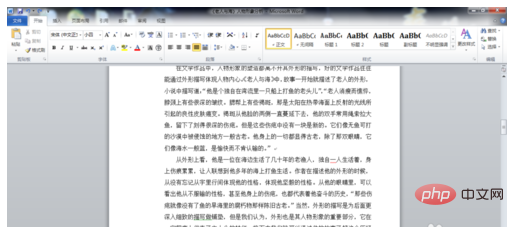
Sélectionnez ensuite le texte à ombrager.
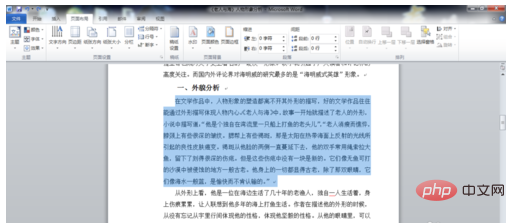
Cliquez ensuite sur [Mise en page] dans la barre d'outils supérieure.
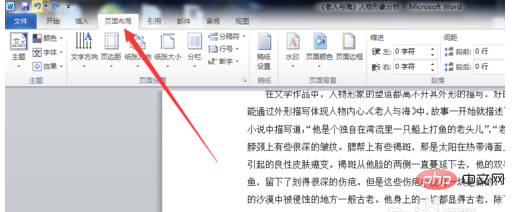
Après avoir entré la mise en page, cliquez sur [Bordure de la page].
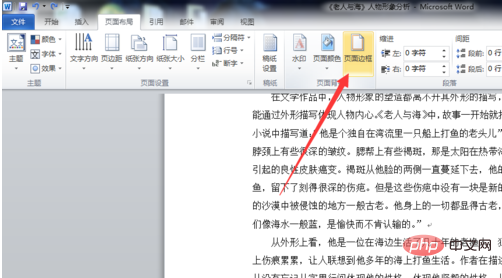
Entrez les bordures et l'ombrage et sélectionnez [Ombrage].
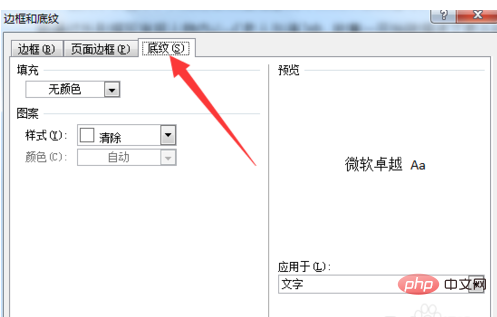
Définissez ensuite la couleur et la position appliquées au document, et enfin cliquez sur [OK].
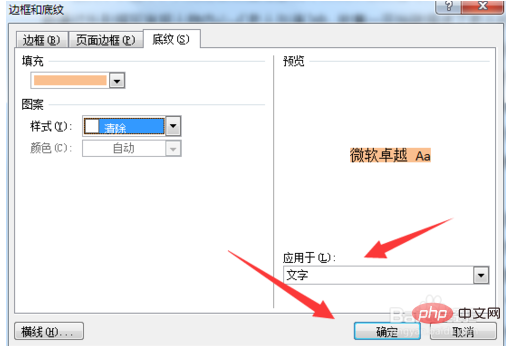
Ensuite, vous verrez que le texte sélectionné est ombré.
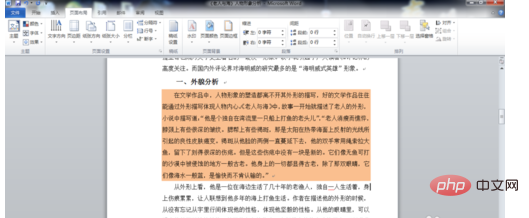
Vous pouvez aussi aller directement au début et sélectionner celui pointé par la flèche pour changer directement l'ombrage, mais ce n'est qu'une seule couleur.

Ce qui précède est le contenu détaillé de. pour plus d'informations, suivez d'autres articles connexes sur le site Web de PHP en chinois!

